1、我们打开一张图片,需要将右上角的树枝抹除掉,今天我们使用“修补工具”来操作。

2、点击左侧的工具栏,找到——修补工具,鼠标右键在弹出的对话框中选择。

3、这个时候拖拽鼠标将需要删除的树枝画出来,封闭之后就建立了选区。


4、在上方修补工具的设置界面中,将模式选择为——内容识别模式。

5、然后用鼠标点击选区进行拖拽,这个时候选中的选区就发生了变化,软件进行自己进行计算识别。

6、一般情况下一次拖拽不会完全的修补干净,我们再次将剩下的区域再次画出来进行拖拽。

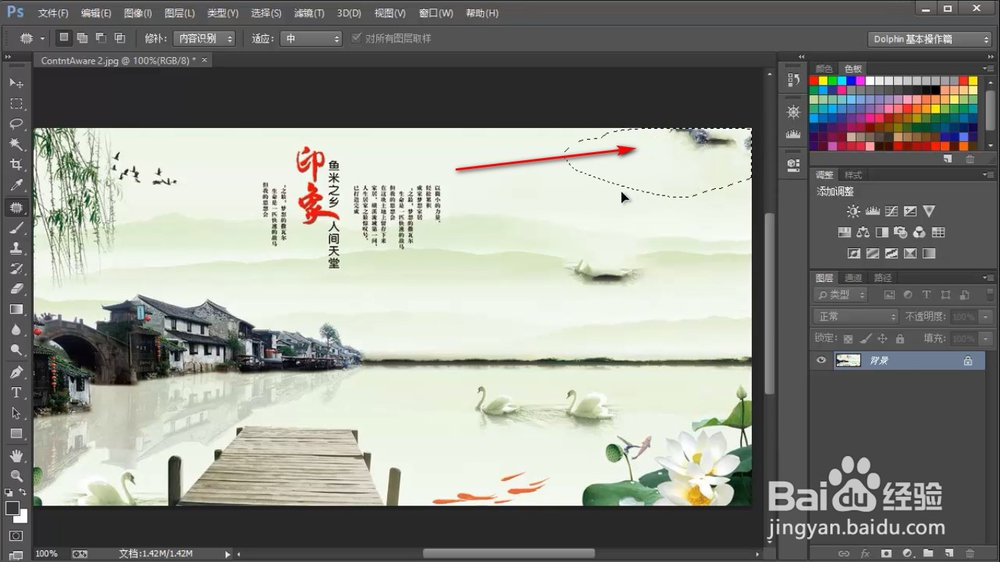
7、这样最终就做好了,不过修补工具只是简单的修补有些其他的条纹啥的需要通过其他的方式进行修补。

